宽带连接电脑怎么连 电脑如何设置宽带连接步骤
更新时间:2023-12-19 15:05:58作者:xiaoliu
随着互联网的飞速发展,宽带连接已经成为我们日常生活中必不可少的一部分,无论是工作、学习还是娱乐,都需要依靠宽带连接来实现。对于一些刚接触电脑的人来说,如何连接宽带以及正确设置宽带连接却是一件让人头疼的问题。本文将为大家详细介绍电脑如何连接宽带和设置宽带连接的步骤,希望能够帮助大家解决这一难题,让使用宽带连接变得更加简单和便捷。
操作方法:
1.首先我们打开电脑的控制面板。点击上面的‘网络和Internet'
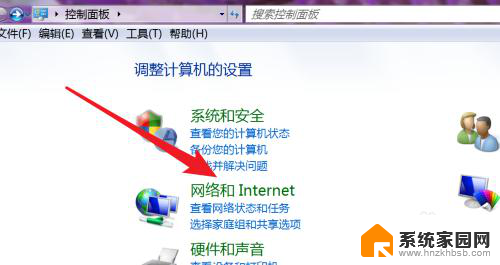
2.打开了网络和Internet设置页面,点击打开第一项‘网络和共享’
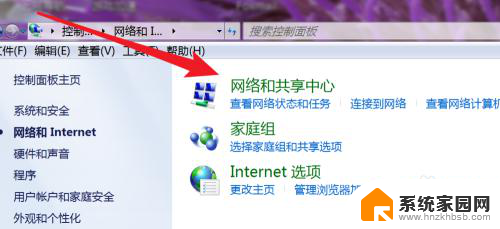
3.打开后,就可以看到这里有设置新连接的选项了。点击第一项,设置新的连接或网络。
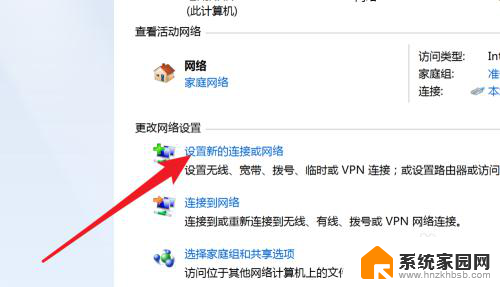
4.打开后,这里有很多连接选项,选哪一个呢?设置宽带的是选择第一个,‘连接到Internet’
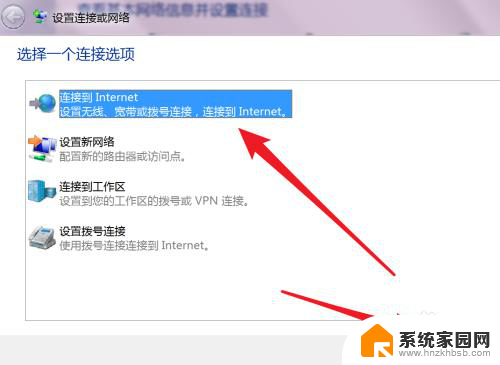
5.这里只有一个选项,PPPoE就是宽带上网。也就是ADSL上网方式,现在绝大多数的宽带都是这种方式。点击一下这个选项。
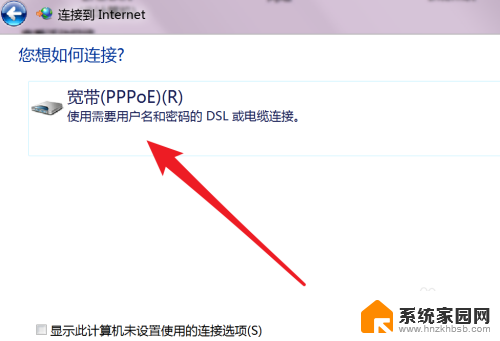
6.在这里输入你的宽带的账号和密码就行了,名称可以按默认的就行。点击下方的连接按钮。
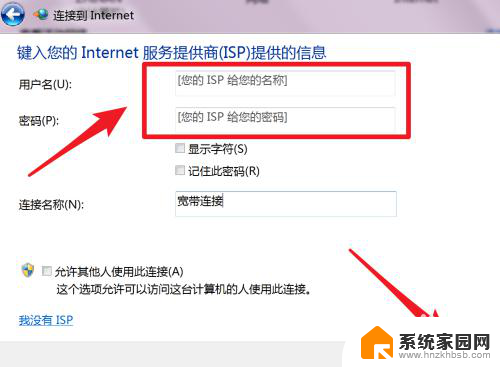
7.设置完毕,现在就可以连接拨号上网了。
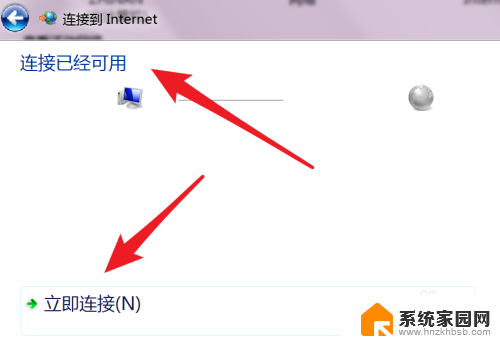
8.下次在哪里点击拨号?如果你的也是win7系统,那就在右下角的网络图标里。点击一下会弹出这个窗口的,宽带连接就在这里了,点击打开就有连接的按钮了。
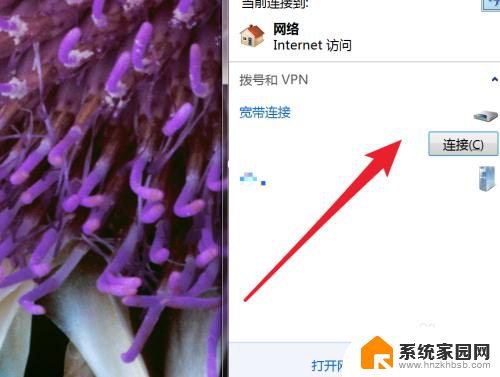
以上就是关于如何连接宽带到电脑的全部内容,如果还有不清楚的用户,可以按照小编的方法来操作,希望能够帮助到大家。
宽带连接电脑怎么连 电脑如何设置宽带连接步骤相关教程
- 电脑与宽带连接的方法 电脑如何设置宽带连接步骤
- 电脑怎连宽带 电脑如何设置宽带连接步骤
- 台式电脑怎么设置宽带连接 台式电脑连接光纤宽带步骤
- 台式电脑如何连接宽带上网 台式电脑宽带连接步骤
- 家里台式电脑怎么连接宽带 台式电脑宽带连接步骤
- 电脑怎么连接宽带错误651 如何应对宽带连接提示错误651
- 笔记本电脑宽带怎么连接 笔记本电脑有线宽带连接方法
- 电脑怎么联网连宽带 电脑如何正确连接宽带上网
- 电脑宽带连接要插网线吗 宽带接入电脑需要连接网线吗
- 家里台式机怎么连接宽带 台式电脑连接宽带的方法
- 台式电脑连接hdmi 电脑连接显示器的HDMI线怎么插
- 电脑微信怎么在手机上退出登录 手机怎么退出电脑上的微信登录
- 打开检查作业 如何使用微信小程序检查作业
- 电脑突然要求激活windows 如何解决电脑激活Windows问题
- 电脑输入密码提示错误 电脑密码输入正确却提示密码错误
- 电脑哪个键关机 电脑关机的简便方法是什么
电脑教程推荐